Installare su Windows
Installazione
Se siete su Windows 10, una versione a 32 bit di MuseScore può essere installata da Windows Store. Cliccando qui aprirà la pagina di Musescore nell'app Store. Dovrai solo cliccare su Scarica l'applicazione e MuseScore verrà scaricato, installato e successivamente aggiornato automaticamente.
Altrimenti è possibile scaricare il programma di installazione di Windows dalla pagina Scarica del sito web di MuseScore. Clicca sul collegamento per avviare il download (scegliete tra 64 bit o 32 bit). Il vostro browser Internet vi chiederà di confermare il download di questo file. Fare clic su Salva File.
Al termine del download, fare doppio clic sul file per avviare l'installazione. Windows potrebbe attivare una finestra di sicurezza per confermarlo prima di avviare il software. Clic su Esegui per continuare.
Il processo di installazione inizierà

Se si fa clic su Annulla, qui o dopo, vedrete:

Se invece cliccate su Successiva per continuare, la procedura guidata di installazione visualizzerà i termini della licenza del software libero.

Leggere i termini della licenza, assicurarsi che la casella accanto a "Accetto i termini dell'accordo di licenza" sia selezionata e fare clic su Successiva per continuare. Successivamente il programma di installazione vi chiederà di confermare la posizione in cui installare MuseScore.
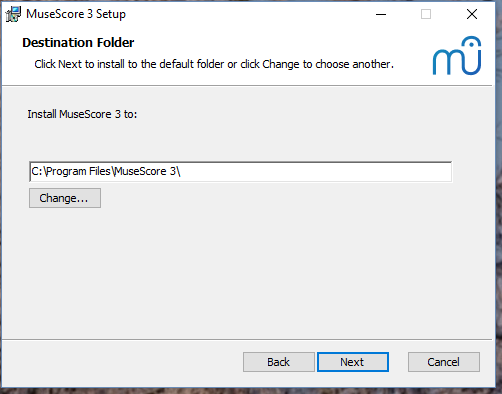
Se state installando una versione più recente di MuseScore ma volete mantenere la vecchia versione sul vostro computer, allora dovreste cambiare la cartella (nota che MuseScore 3 può coesistere con MuseScore 2 e 1 senza bisogno di modifiche). Altrimenti clic su Successiva per continuare.

Cliccare su Installa per continuare.
Concedere qualche minuto alla procedura guidata di installazione per installare i file e le configurazioni necessarie. Vedrete

e infine

Cliccare su Fine per uscire dall'installatore. È ora possibile eliminare il file di installazione scaricato.
Avvio di MuseScore
Per avviare MuseScore, dal menù, selezionare Avvio→Tutti i programmi→MuseScore 3→MuseScore 3.
Disinstallare
È possibile disinstallare MuseScore dal menù selezionando Start→Tutti i programmi→MuseScore 3→Disinstalla MuseScore; o tramite il pannello di controllo di Windows. Nota che questo non rimuoverà le tue partiture e le tue impostazioni di MuseScore.
Risoluzione dei problemi
Il programma di installazione potrebbe essere bloccato dal sistema. Se non si riesce a installare MuseScore, fare clic con il tasto destro del mouse sul file scaricato e fare clic su Proprietà. Se c'è un messaggio "Questo file proviene da un altro computer e potrebbe essere bloccato per proteggere questo computer ", fare clic su "Sblocca", "OK" e fare nuovamente doppio clic sul file scaricato.